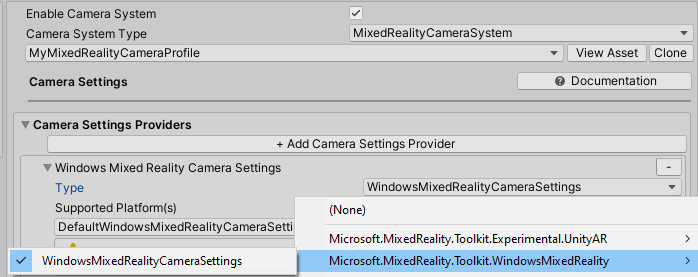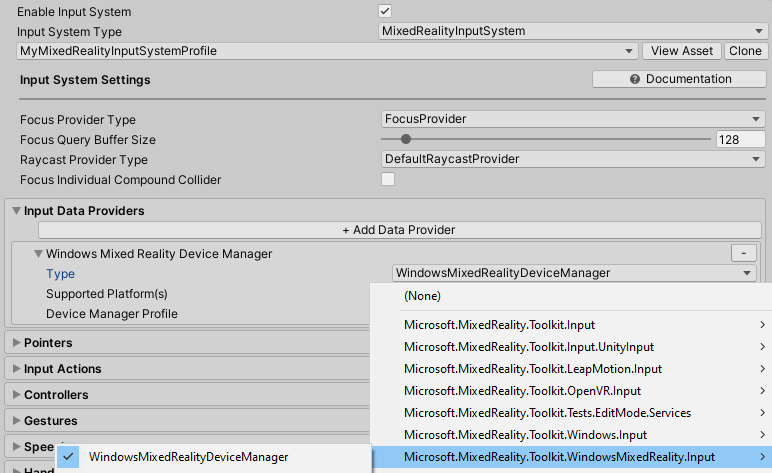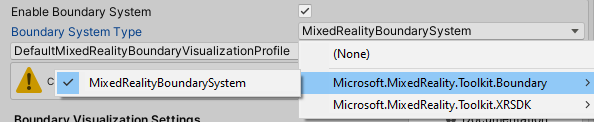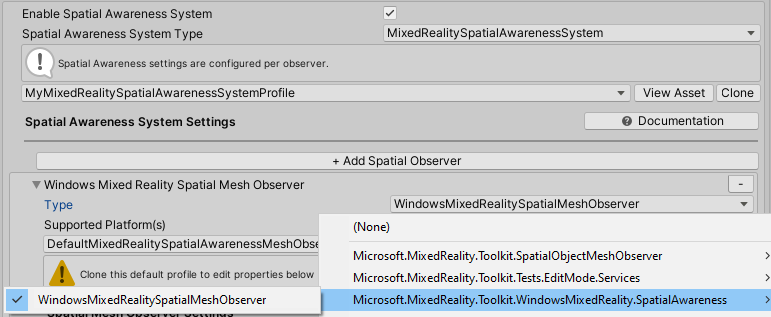Komma igång med MRTK2 och XR SDK
XR SDK är Unitys nya XR-pipeline i Unity 2019.3 och senare. I Unity 2019 är det ett alternativ till den befintliga XR-pipelinen. I Unity 2020 är det den enda XR-pipelinen i Unity.
Konfigurera Unity för XR SDK-pipelinen
XR SDK-pipelinen stöder för närvarande 3 plattformar: Windows Mixed Reality, Oculus och OpenXR. Avsnitten nedan beskriver de steg som krävs för att konfigurera XR SDK för varje plattform.
Windows Mixed Reality
Gå till Unitys Pakethanterare och installera Windows XR-plugin-paketet, som lägger till stöd för Windows Mixed Reality på XR SDK. Då hämtas även några beroendepaket.
Kontrollera att följande har installerats:
- Hantering av XR-plugin-program
- Windows XR-plugin-program
- XR Legacy Input Helpers
Gå till Redigera > projektinställningar.
Klicka på fliken XR Plug-in Management (XR-plugin-hantering) i fönstret Projektinställningar.
Gå till inställningarna för Universell Windows-plattform och kontrollera att Windows Mixed Reality är markerat under Plugin-leverantörer.
Kontrollera att Initiera XR vid start är markerat.
(Krävs för HoloLens-fjärrkommunikation i redigeringsprogrammet, annars valfritt) Gå till de fristående inställningarna och kontrollera att Windows Mixed Reality är markerat under Plugin-leverantörer. Kontrollera också att Initiera XR vid start är markerat.
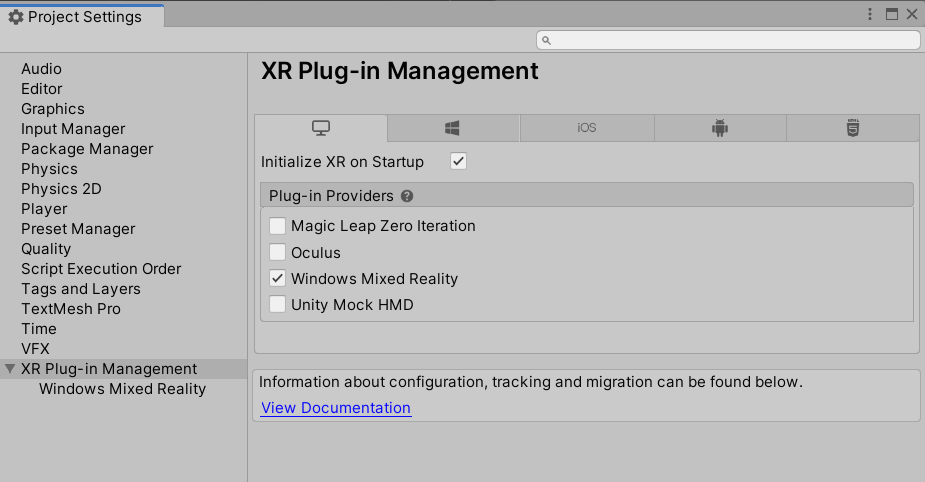
(Valfritt) Klicka på fliken Windows Mixed Reality under XR-plugin-hantering och skapa en anpassad inställningsprofil för att ändra standardinställningarna. Om listan över inställningar redan finns där behöver ingen profil skapas.
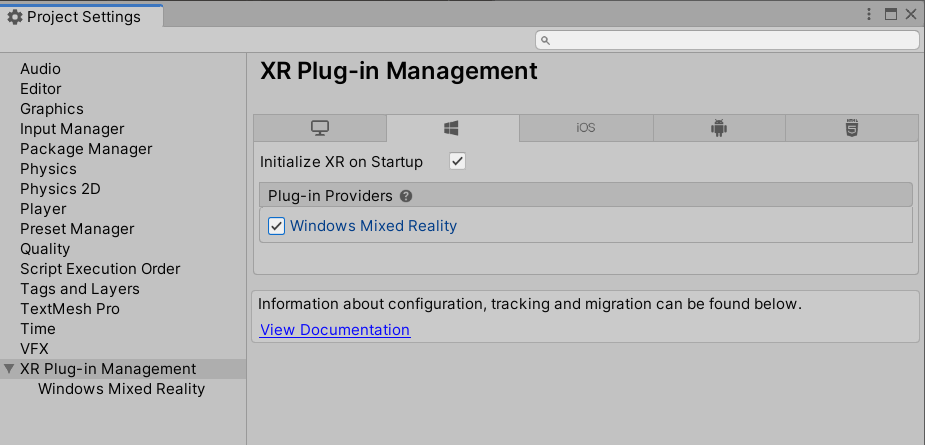
Oculus
- Följ guiden Så här konfigurerar du Oculus Quest i MRTK med hjälp av XR SDK-pipelineguiden till slutet. Guiden beskriver de steg som krävs för att konfigurera både Unity och MRTK för att använda XR SDK-pipelinen för Oculus Quest.
OpenXR
Viktigt
OpenXR i Unity stöds bara på Unity 2020.2 och senare. Det stöder också endast x64-, ARM- och ARM64-versioner.
Följ anvisningarna i Konfigurera ett nytt OpenXR-projekt med MRTK för att lägga till OpenXR-plugin-programmet i projektet. Kontrollera att följande har installerats:
- Hantering av XR-plugin-program
- OpenXR-plugin-program
- Mixed Reality OpenXR-plugin-program
Gå till Redigera > projektinställningar.
Klicka på fliken XR Plug-in Management (XR-plugin-hantering) i fönstret Projektinställningar.
Kontrollera att Initiera XR vid start är markerat.
(Valfritt) Om du riktar in dig på HoloLens 2 kontrollerar du att du är på UWP-plattformen och väljer "Microsoft HoloLens funktionsgrupp".
(Valfritt) Om du riktar in dig på Quest 2 kontrollerar du att du är på Android-plattformen och väljer "Handspårning" och "Meta Quest Support".
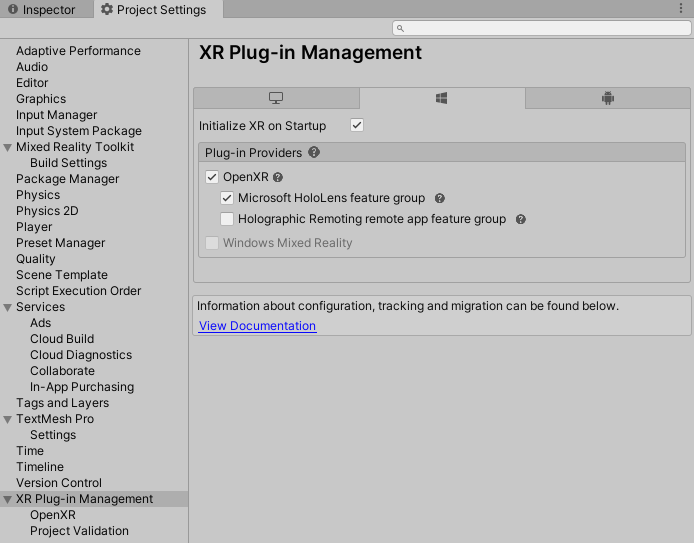
Anteckning
Om du har ett befintligt projekt som använder MRTK från UPM kontrollerar du att följande rad finns i denlink.xml filen som finns i mappen MixedRealityToolkit.Generated.
<assembly fullname = "Microsoft.MixedReality.Toolkit.Providers.OpenXR" preserve="all"/>
Konfigurera MRTK för XR SDK-pipelinen
Använd någon av mrtk-standardprofilerna, som alla är konfigurerade i Unitys XR-pipelines. Den tidigare "DefaultOpenXRConfigurationProfile" och "DefaultXRSDKConfigurationProfile" är nu märkta som föråldrade.
Om du använder OpenXR väljer du "DefaultOpenXRConfigurationProfile" som aktiv profil eller klonar den för att göra anpassningar.
Om du använder andra XR-körningar i konfigurationen för XR Plug-in Management, till exempel Windows Mixed Reality eller Oculus, väljer du "DefaultXRSDKConfigurationProfile" som aktiv profil eller klonar den för att göra anpassningar.
Dessa profiler konfigureras med rätt system och providrar, där det behövs. Mer information om profil- och exempelstöd med XR SDK finns i profildokumenten .
Om du vill migrera en befintlig profil till XR SDK bör följande tjänster och dataleverantörer uppdateras.
Du kommer att kunna se de nya dataprovidrar under fliken XR SDK i Unity 2019 eller i huvudvyn/endast i Unity 2020+, där äldre XR inte finns.
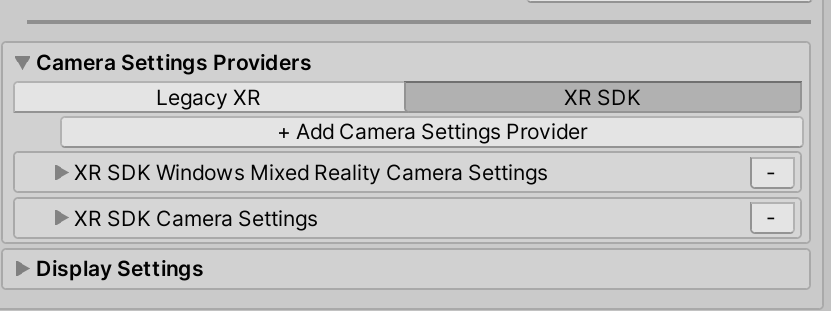
Kamera
Lägg till följande dataprovidrar
| OpenXR-plugin-program | Windows XR-plugin-program |
|---|---|
XRSDK.OpenXR.OpenXRCameraSettings |
XRSDK.WindowsMixedReality.WindowsMixedRealityCameraSettings |
GenericXRSDKCameraSettings |
GenericXRSDKCameraSettings |
| OpenXR-plugin-program | Windows XR-plugin-program |
|---|---|
XRSDK.WindowsMixedReality.WindowsMixedRealityCameraSettings |
|
GenericXRSDKCameraSettings |
GenericXRSDKCameraSettings |
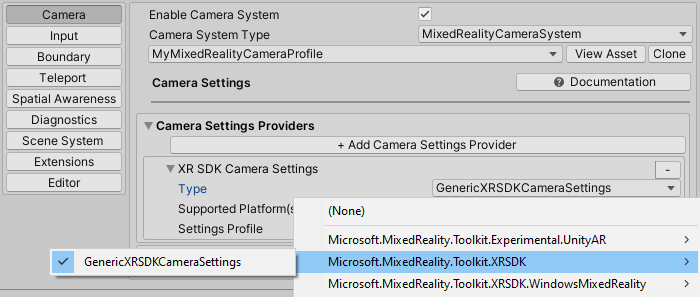
Indata
Lägg till följande dataprovidrar
| OpenXR-plugin-program | Windows XR-plugin-program |
|---|---|
OpenXRDeviceManager |
XRSDK.WindowsMixedReality.WindowsMixedRealityDeviceManager |
OpenXR:
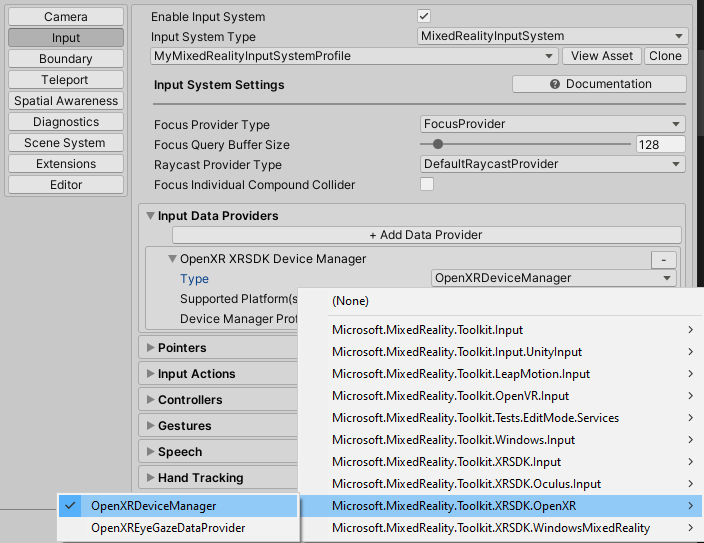
Windows Mixed Reality:
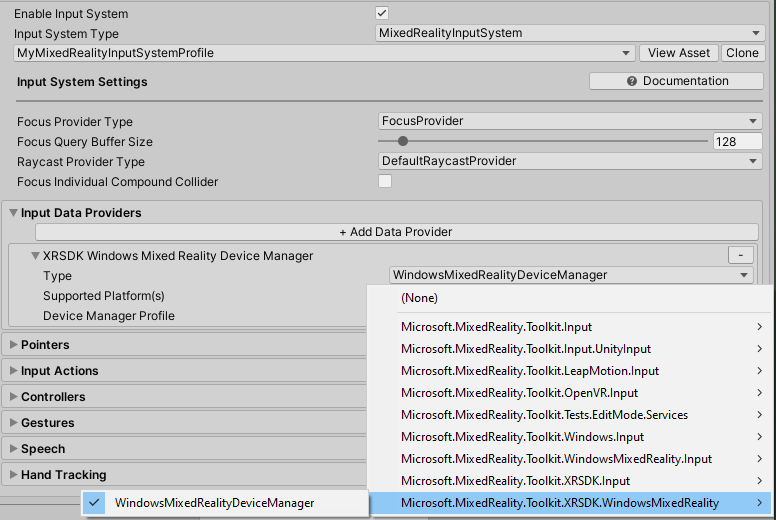
Gränsen
Lägg till följande dataprovidrar
| OpenXR-plugin-program | Windows XR-plugin-program |
|---|---|
XRSDKBoundarySystem |
XRSDKBoundarySystem |
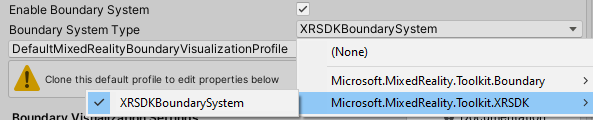
Rumslig medvetenhet
Lägg till följande dataprovidrar
| OpenXR-plugin-program | Windows XR-plugin-program |
|---|---|
XRSDK.OpenXR.OpenXRSpatialAwarenessMeshObserver (för UWP) |
XRSDK.WindowsMixedReality.WindowsMixedRealitySpatialMeshObserver (för UWP) |
XRSDK.GenericXRSDKSpatialMeshObserver (för icke-UWP) |
| OpenXR-plugin-program | Windows XR-plugin-program |
|---|---|
XRSDK.GenericXRSDKSpatialMeshObserver |
XRSDK.WindowsMixedReality.WindowsMixedRealitySpatialMeshObserver |
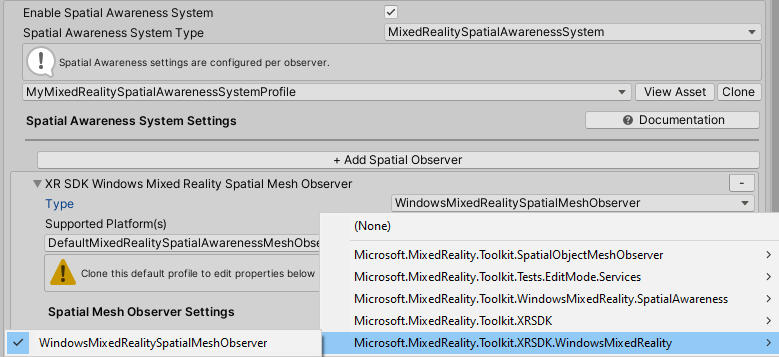
Kontrollantmappningar
Om du använder anpassade mappningsprofiler för kontrollanter öppnar du en av dem och kör menyalternativet Mixed Reality Toolkit –> Verktyg –> Uppdatera –> Profiler för styrenhetsmappning för att säkerställa att de nya XR SDK-kontrollanttyperna har definierats.